Photoshop中裁切圆形图片
时间:2023/1/22作者:未知来源:手揣网教程人气:
- [摘要]1、建立一个透明画布。2、打开要处理的图片并拖入画布中。3、用圆形工具勾勒轮廓。4、右键轮廓建立选区。5、点击菜单选择中的反选菜单。5、按下Delete键。6、合并图层。7、保存为PNG或者GIF图...
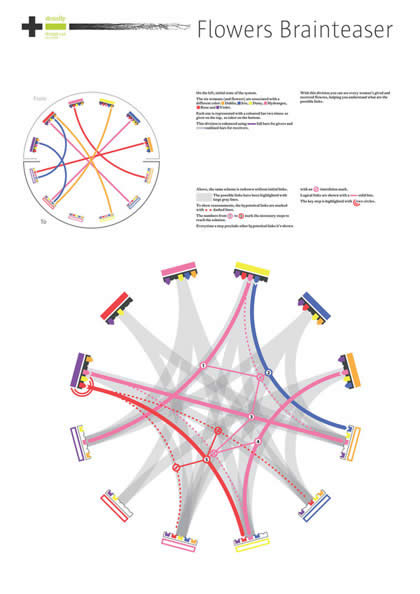
1、建立一个透明画布。
2、打开要处理的图片并拖入画布中。
3、用圆形工具勾勒轮廓。
4、右键轮廓建立选区。
5、点击菜单选择中的反选菜单。
5、按下Delete键。
6、合并图层。
7、保存为PNG或者GIF图片。
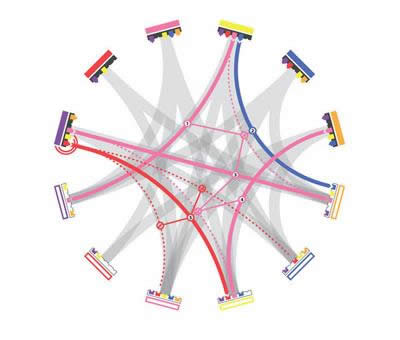
更多Photoshop中裁切圆形图片相关文章请关注PHP中文网!
Photoshop默认保存的文件格式,可以保留所有有图层、色版、通道、蒙版、路径、未栅格化文字以及图层样式等。
关键词:Photoshop中裁切圆形图片
